Note es una característica útil disponible desde el comienzo de la era de los teléfonos inteligentes. Puede almacenar sus ideas, pensamientos, crear una lista de tareas pendientes sobre la marcha. Apple agregó un poco más de utilidad a esta función, que puede compartir esas notas en colaboración. Es una característica excelente y muy útil si desea compartir sus ideas o pensamientos con otros y hacer que los revisen y realicen cambios.
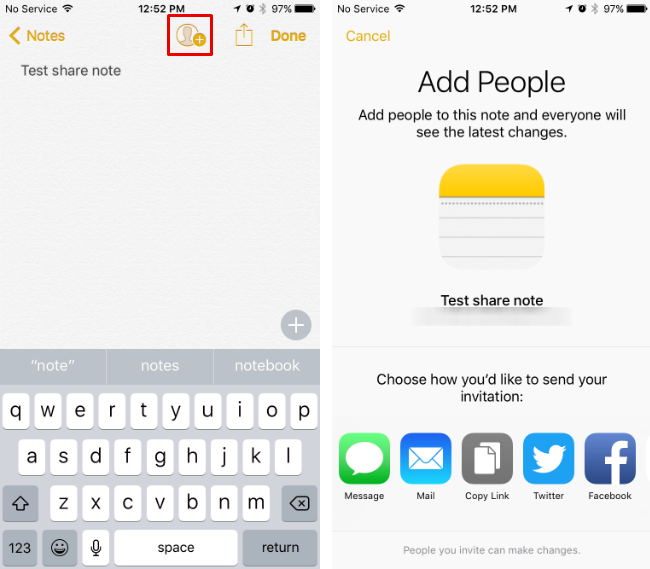
Aunque la aplicación Notes existe desde hace mucho tiempo, se implementó no hace mucho tiempo para poder compartirla con otros. Y algunos usuarios tienen problemas para no poder compartir notas en el iPhone. Por esa razón, hemos enumerado todas las correcciones y soluciones para resolver este problema.
Cómo arreglar si no puedes compartir notas en iPhone
Reinicia tu iPhone
A menudo, estos problemas se basan en errores temporales y fallas en el software del sistema. Reiniciar su iPhone puede solucionar esos problemas técnicos y errores. Apague su iPhone y espere unos minutos y luego encienda el dispositivo. A ver si se resuelve el problema.
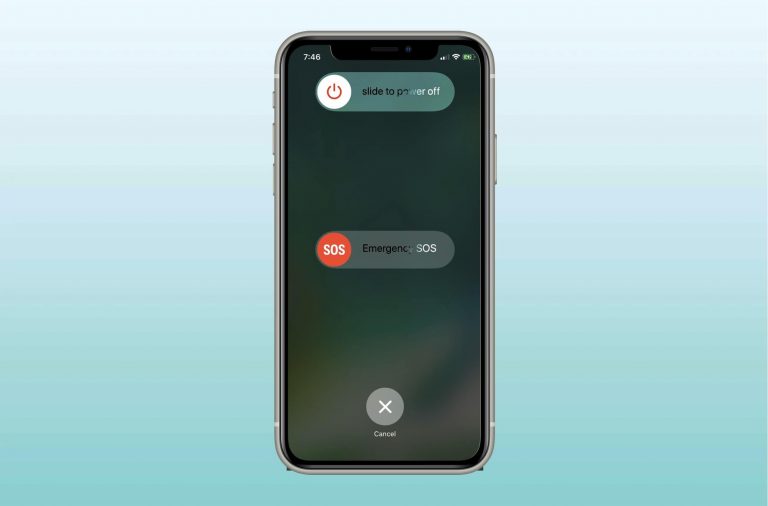
Actualice su dispositivo a la última versión
Si desea utilizar esta función sin obstáculos, usted y las personas con las que comparte sus notas deben tener sus dispositivos con la última versión de iOS. Si no es entonces,
- Usando la copia de seguridad de iCloud de su dispositivo.
- Conéctese a una conexión a Internet estable.
- Conecte su dispositivo a la corriente.
- Vaya a Configuración desde el icono de la pantalla de inicio.
- Navegue hasta General y luego toque Actualización de software.
- Pulse en Descargar e instalar.
- Ingrese su contraseña y luego toque Instalar ahora.
- Espere a que se complete la descarga e instale.
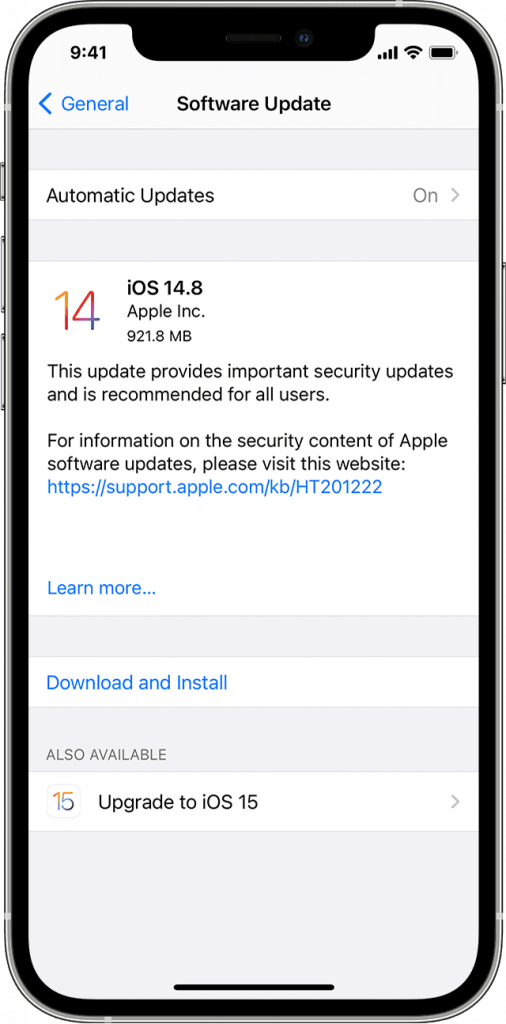
Dígale a su amigo y familia o a cualquier persona que esté compartiendo, que haga lo mismo. De lo contrario, creará discrepancias y no podrá utilizar la función.
Compruebe si todos tienen suficiente espacio
Si no tiene suficiente almacenamiento disponible en su iCloud, entonces no podrá usar la función. Lo mismo se aplica a todas las personas con las que está colaborando. No podrá ver los cambios realizados en la nota compartida o no podrá compartirla por completo.
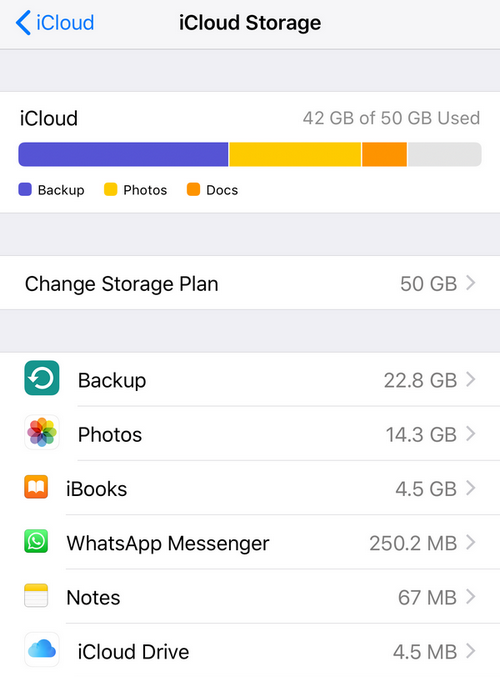
Puede hacer espacio en su almacenamiento de iCloud o actualizar a iCloud+ para obtener más espacio.
Inicie sesión con iCloud y comparta con la cuenta de Apple
Inicie sesión en iCloud con el mismo ID de Apple que está utilizando en todos sus dispositivos. Envía el enlace de invitación a las personas con las que quieras compartir o colaborar. Algunas de las funciones no funcionarán correctamente hasta que tanto el remitente como el receptor inicien sesión en iCloud.
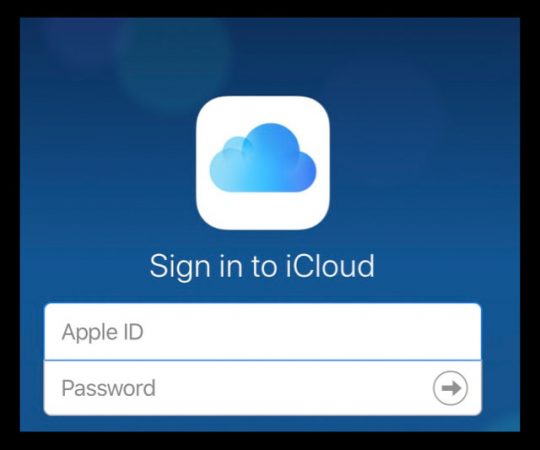
Compruebe si las notas están protegidas con contraseña
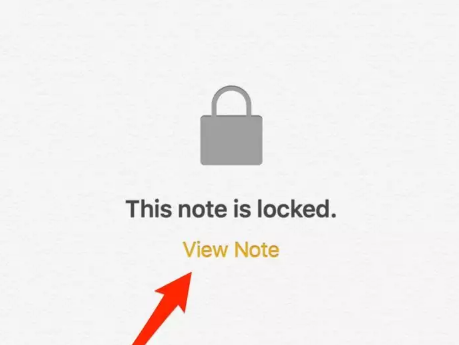
Si ha bloqueado o protegido con contraseña sus notas, no podrá colaborar en esa nota con otros. Si desea colaborar o compartir esa nota, primero debe eliminar la protección con contraseña. Para hacerlo, sigue estos pasos:
- Abra la aplicación Note en su iPhone.
- Elija la nota y luego toque ver nota.
- Desbloquéalo con contraseña o Face ID.
- Toque el botón de tres puntos o Más.
- Para eliminar la protección con contraseña, toque Eliminar.
Ahora podrás compartir o colaborar en las notas.
Restablecer todos los ajustes
Si ninguno de los métodos ayuda o funciona, la última opción que le queda es restablecer todas las configuraciones a los valores predeterminados. Antes de reiniciar, haga una copia de seguridad de sus datos para estar en el lado seguro. Para restablecer su configuración a los valores predeterminados, siga estos pasos:
- Vaya a la aplicación Configuración en su iPhone.
- Seleccione Generales.
- Vaya a Restablecer y luego toque Restablecer todas las configuraciones.
- Espera a que termine.
- Reinicie su teléfono después de que haya terminado.
- Comprueba si puedes compartir las notas.
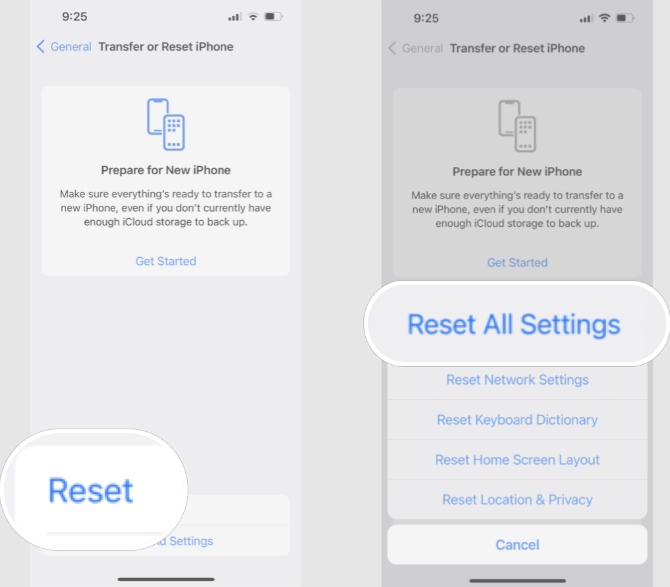
Si no puede compartir notas en el iPhone, no se preocupe, hemos enumerado todas las formas y soluciones posibles en las que puede seguir sus pasos e instrucciones y resolver el error sin problemas.